
系統優化 占存:29.68MB 時間:2022-10-21
軟件介紹: Windows 11 Manager(Win11系統優化工具)官方版是一款專為win11系統開發的系統優化軟件。Windows...
小伙伴們知道Win11如何在時鐘應用中使用Focus Sessions嗎?那么今天小編就來講解Win11在時鐘應用中使用Focus Sessions的方法,感興趣的快跟小編一起來看看吧,希望能夠幫助到大家呢。
Windows 11 獲得了一項名為“Focus Sessions”的新功能,這是一個簡單而有效的生產力系統,可以防止您拖延或分心,因此您可以專注于完成工作。
Focus Sessions 功能是操作系統原生時鐘應用程序的一部分,其想法很簡單:設置一個計時器,從微軟待辦中挑選你的任務,選擇你最喜歡的音樂,然后一直工作到它用完為止。你也可以休息一下,循環重復這個過程,直到你的工作結束。
默認情況下,計時器設置為 30 分鐘的工作會議,時間足夠長,您可以保持全神貫注。它似乎基于番茄工作法,用戶還可以配置 5 分鐘的休息時間,這可以讓您有機會在不失去注意力的情況下查看電子郵件。
1.首先,您需要啟動新的時鐘應用程序。單擊“開始”,然后單擊“時鐘”應用程序——它應該固定在“開始”菜單上。
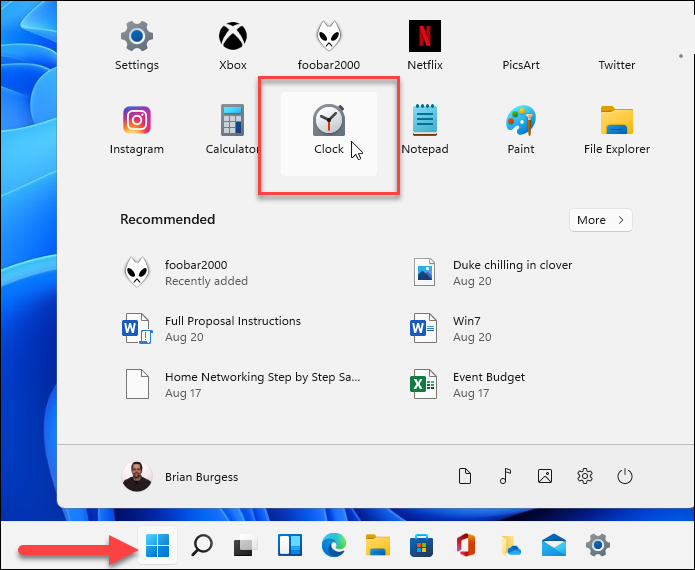
注意:如果您沒有看到它,您只需按 Windows 鍵并搜索“時鐘”即可。或單擊所有應用程序并按第一個字母查找。
2.時鐘應用程序打開后,單擊左側的焦點會話選項卡。然后單擊右側的“開始”按鈕。
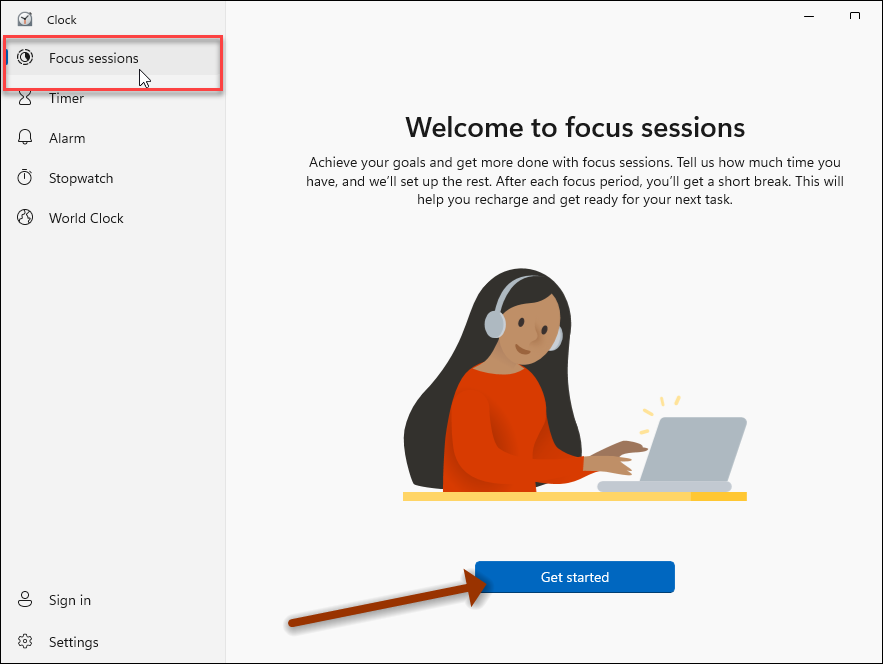
3.然后,為了充分利用該功能,您需要使用您的 Microsoft 帳戶登錄該應用程序。單擊應用程序左下角的登錄選項卡,然后按照提示進行操作。
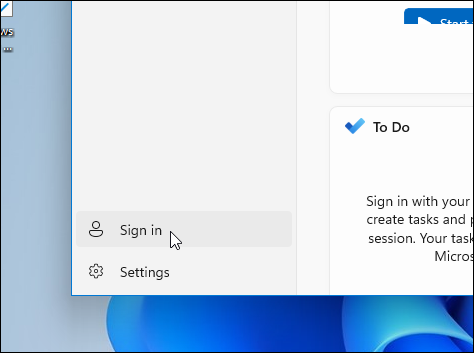
4.登錄帳戶后,您將有更多選擇。您將看到您的帳戶頭像和其他已同步的信息。
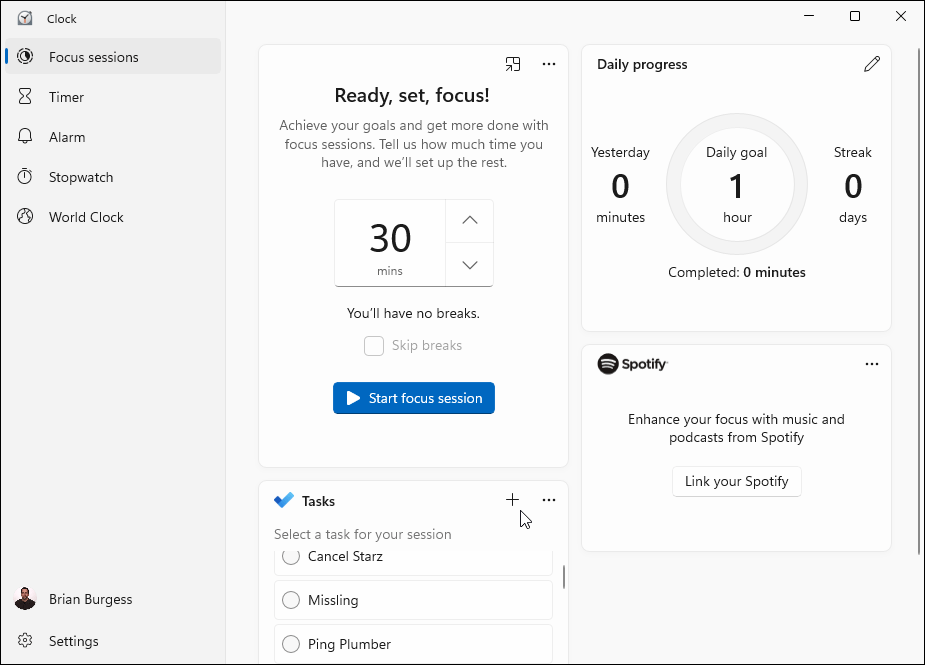
5.現在您可以創建要完成的新任務。或者,將計時器從 15 分鐘設置為最多 240 分鐘,然后單擊“開始專注會話”按鈕。
注意:它會讓您每 30 分鐘休息一次。
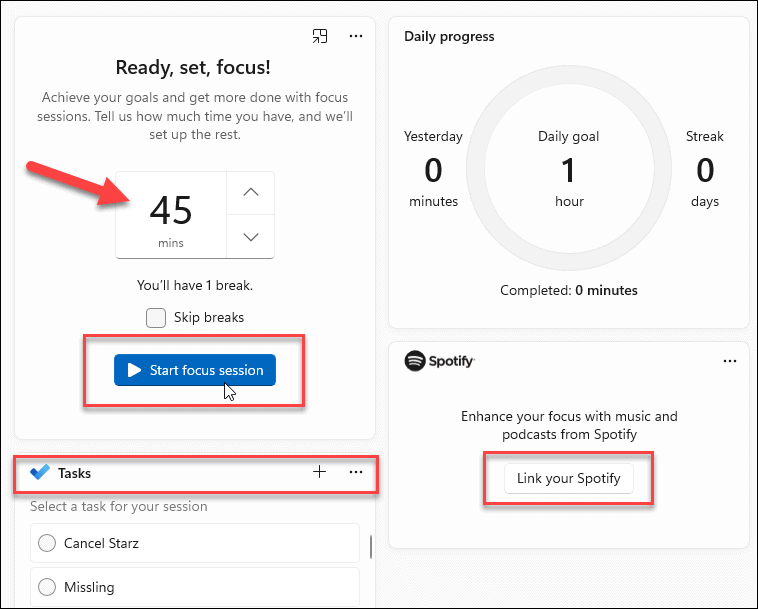
6.就是這樣。當計時器倒計時完成或休息時間到時,您會聽到聲音。
以上就是小編給大家帶來的Win11如何在時鐘應用中使用Focus Sessions的全部內容,希望能夠幫助到大家哦。